Excel에서 절대값을 추가하는 방법(예제 포함)
다음 기본 공식을 사용하여 Excel에서 절대값 범위의 합계를 계산할 수 있습니다.
=SUM(ABS( A2:A15 ))
이 특정 공식은 A2:A15 범위의 절대값의 합을 계산합니다.
다음 예에서는 이 수식을 실제로 사용하는 방법을 보여줍니다.
예: Excel에서 절대값을 추가하는 방법
Excel에 다음과 같은 값 목록이 있다고 가정합니다.
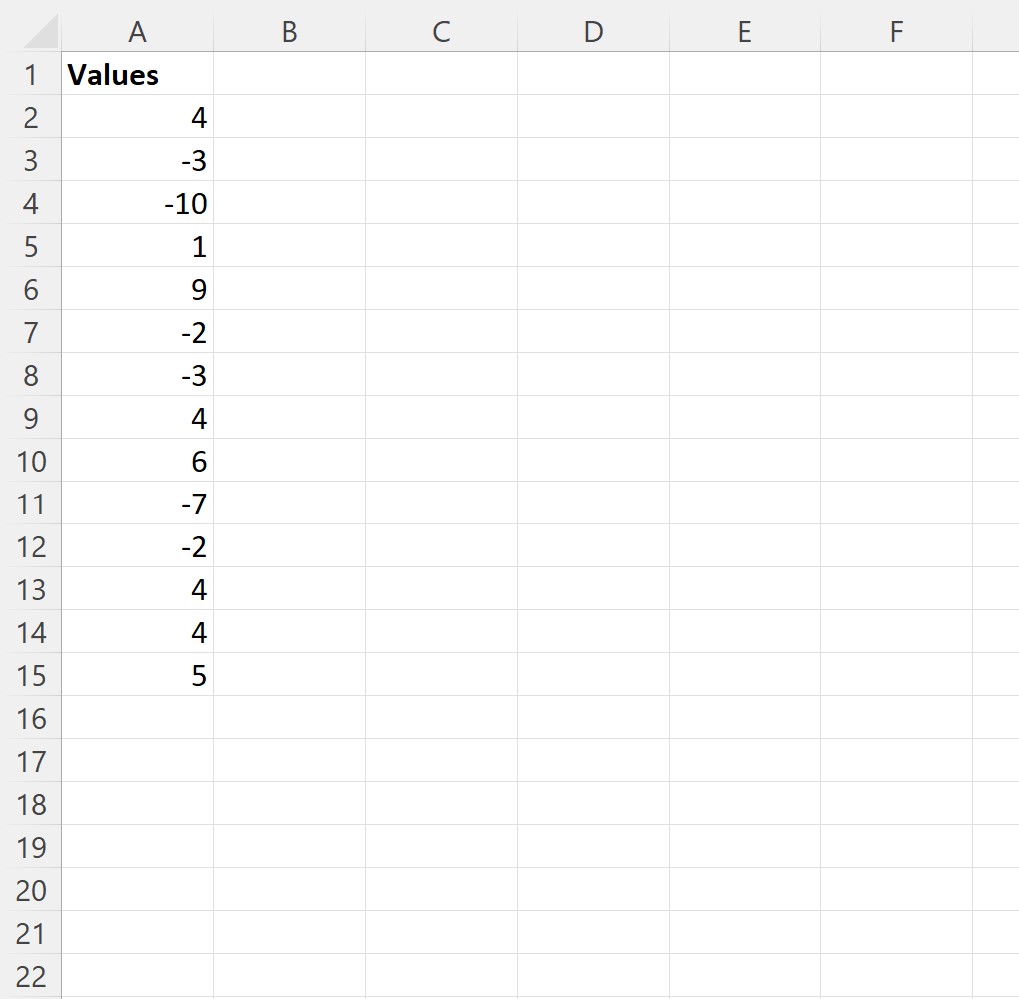
C1 셀에 다음 수식을 입력하여 A2:A15 범위의 절대값 합계를 계산할 수 있습니다.
=SUM(ABS( A2:A15 ))
다음 스크린샷은 실제로 이 수식을 사용하는 방법을 보여줍니다.
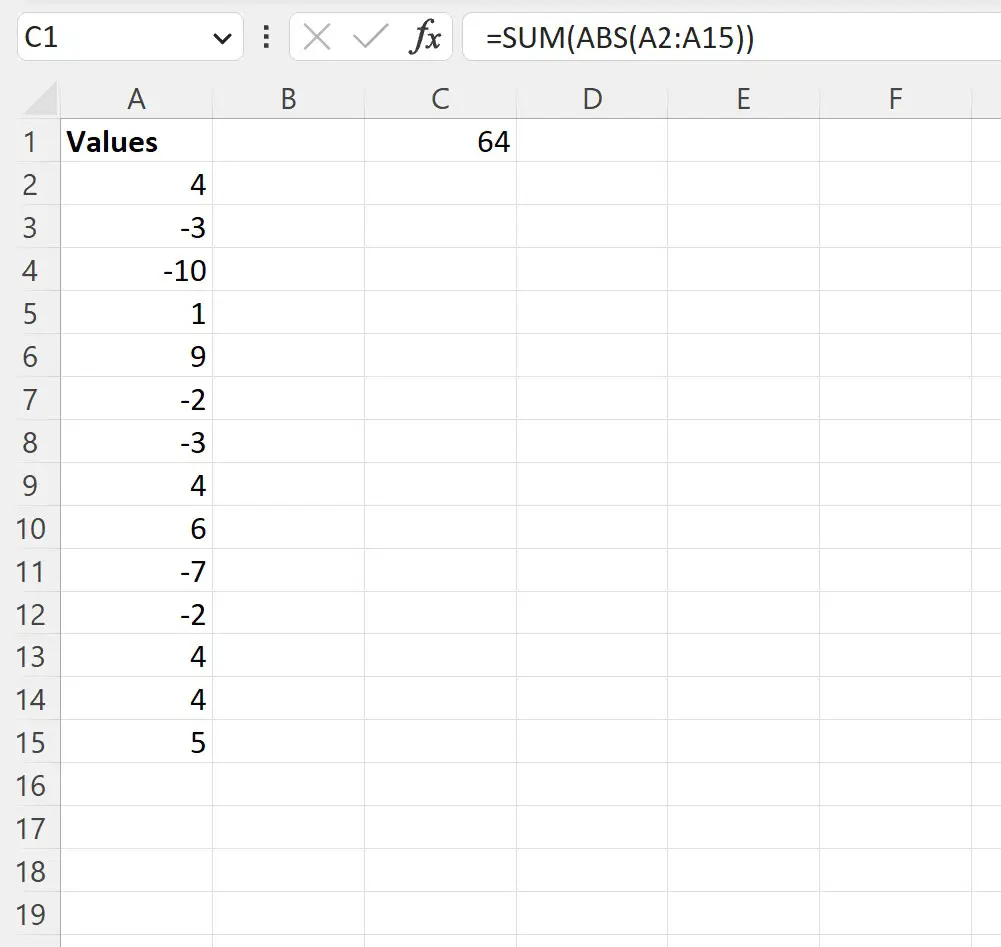
결과를 보면 A2:A15 범위의 절대값의 합이 64 임을 알 수 있습니다.
범위 내 각 절대값의 합을 수동으로 계산하여 이것이 올바른지 확인할 수 있습니다.
절대값의 합 = 4 + 3 + 10 + 1 + 9 + 2 + 3 + 4 + 6 + 7 + 2 + 4 + 4 + 5 = 64 .
이는 우리 공식으로 계산된 값에 해당합니다.
수식이 작동하는 방식
Excel의 ABS() 함수는 주어진 숫자의 절대값을 계산합니다.
- 예를 들어 -3의 절대값은 3입니다.
Excel의 SUM() 함수는 숫자 범위의 합계를 계산합니다.
SUM(ABS(A2:A15)) 수식을 사용하여 먼저 A2:A15 범위의 각 값을 양수로 변환한 다음 모든 양수의 합계를 계산합니다.
추가 리소스
다음 자습서에서는 Excel에서 다른 일반적인 작업을 수행하는 방법을 설명합니다.
Excel에서 필터링된 행을 추가하는 방법
Excel에서 N번째 행을 모두 선택하는 방법
Excel에서 값이 있는 행 수를 계산하는 방법